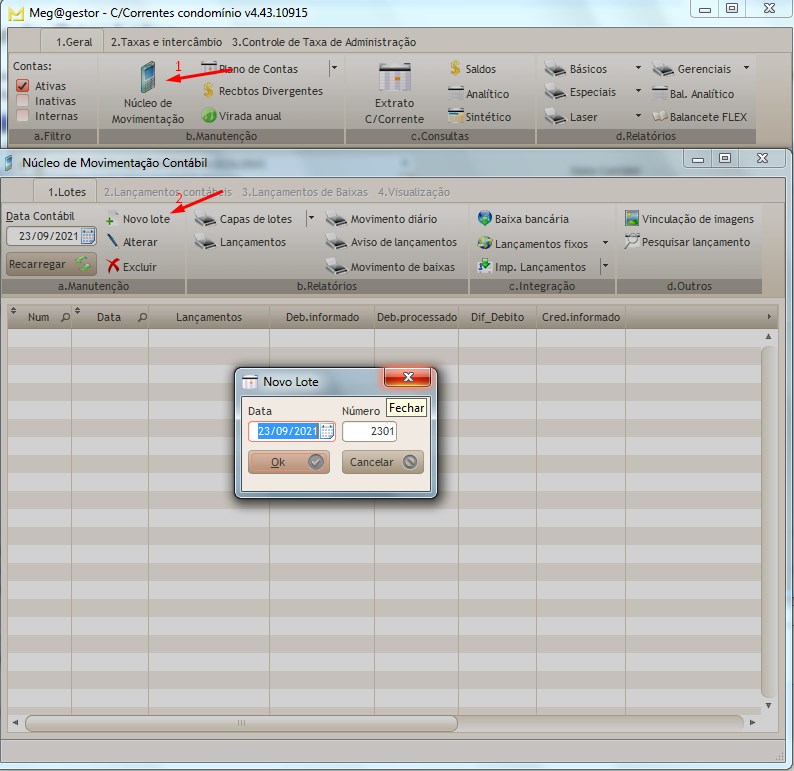Mudanças entre as edições de "Criar Lotes"
| (2 revisões intermediárias pelo mesmo usuário não estão sendo mostradas) | |||
| Linha 1: | Linha 1: | ||
''Lotes são recipientes para armazenamento de lançamentos. É a única forma de contabilizar lançamentos e sempre estarão vinculados a uma determinada data.'' | ''Lotes são recipientes para armazenamento de lançamentos. É a única forma de contabilizar lançamentos e sempre estarão vinculados a uma determinada data.'' | ||
| − | <p><b>Criar Lotes:</b> No módulo "Conta Correntes Condomínio", na aba "1.Geral", | + | <p><b>Criar Lotes:</b> No módulo "Conta Correntes Condomínio", na aba "1.Geral", clique no botão [Núcleo de Movimentação](1). |
| − | Na janela que abrirá, | + | Na janela que abrirá, entre na aba "Lotes" e clique em [Novo Lote](2). Digite a data, e o campo "Número" refere-se ao lote que será gerado(composto pelo dia e número do caixa). clique em [OK].</p> |
[[Arquivo:ltcond.jpg]] | [[Arquivo:ltcond.jpg]] | ||
| − | <p>Abrirá uma nova janela para informar o débito e o crédito. | + | <p>Abrirá uma nova janela para informar o débito e o crédito. Preencha e clique em [GRAVAR].</p> |
[[Arquivo:ltcond1.jpg]] | [[Arquivo:ltcond1.jpg]] | ||
| − | <p><b>Excluir lote:</b> Primeiramente devemos lembrar que um lote pode conter lançamentos contábeis e lançamentos de baixas. Assim sendo, | + | <p><b>Excluir lote:</b> Primeiramente devemos lembrar que um lote pode conter lançamentos contábeis e lançamentos de baixas. Assim sendo, selecione o lote e entre na aba "lançamentos contábeis", marque todos os lançamentos e execute a exclusão(primeiro excluir as Partidas e depois os Lançamentos). Em seguida entre na aba "lançamentos de baixas", marque todos lançamentos e execute a exclusão. Por fim, marque o lote e o exclua.</p> |
| − | <p><b>Aproveitar lançamentos de um lote em outro:</b> Selecione o lote que contém os lançamentos e acione a aba "4.Visualização". Marque os lançamentos que deseja copiar e clique no botão [Copiar para outro Lote]. Abrirá uma nova janela para que você selecione o lote de destino. Os lançamentos estarão tanto no novo lote quanto no lote de origem. O botão [Mover para outro lote] tem uma função parecida, porém ele não deixa o lançamento no lote de origem após a execução.</p> | + | <p><b>Aproveitar lançamentos de um lote em outro:</b> Selecione o lote que contém os lançamentos e acione a aba "4.Visualização". Marque os lançamentos que deseja copiar e clique no botão '''[Copiar para outro Lote]'''. Abrirá uma nova janela para que você selecione o lote de destino. Os lançamentos estarão tanto no novo lote quanto no lote de origem. O botão '''[Mover para outro lote]''' tem uma função parecida, porém ele não deixa o lançamento no lote de origem após a execução.</p> |
| − | [[Category: | + | <p>'''Observação:'''Não é possível alterar a data de um lote. A única saída é copiar ou mover os lançamentos para outro lote.</p> |
| + | |||
| + | [[Category:CONDOMÍNIO]] | ||
Edição atual tal como às 12h40min de 9 de dezembro de 2021
Lotes são recipientes para armazenamento de lançamentos. É a única forma de contabilizar lançamentos e sempre estarão vinculados a uma determinada data.
Criar Lotes: No módulo "Conta Correntes Condomínio", na aba "1.Geral", clique no botão [Núcleo de Movimentação](1). Na janela que abrirá, entre na aba "Lotes" e clique em [Novo Lote](2). Digite a data, e o campo "Número" refere-se ao lote que será gerado(composto pelo dia e número do caixa). clique em [OK].
Abrirá uma nova janela para informar o débito e o crédito. Preencha e clique em [GRAVAR].
Excluir lote: Primeiramente devemos lembrar que um lote pode conter lançamentos contábeis e lançamentos de baixas. Assim sendo, selecione o lote e entre na aba "lançamentos contábeis", marque todos os lançamentos e execute a exclusão(primeiro excluir as Partidas e depois os Lançamentos). Em seguida entre na aba "lançamentos de baixas", marque todos lançamentos e execute a exclusão. Por fim, marque o lote e o exclua.
Aproveitar lançamentos de um lote em outro: Selecione o lote que contém os lançamentos e acione a aba "4.Visualização". Marque os lançamentos que deseja copiar e clique no botão [Copiar para outro Lote]. Abrirá uma nova janela para que você selecione o lote de destino. Os lançamentos estarão tanto no novo lote quanto no lote de origem. O botão [Mover para outro lote] tem uma função parecida, porém ele não deixa o lançamento no lote de origem após a execução.
Observação:Não é possível alterar a data de um lote. A única saída é copiar ou mover os lançamentos para outro lote.